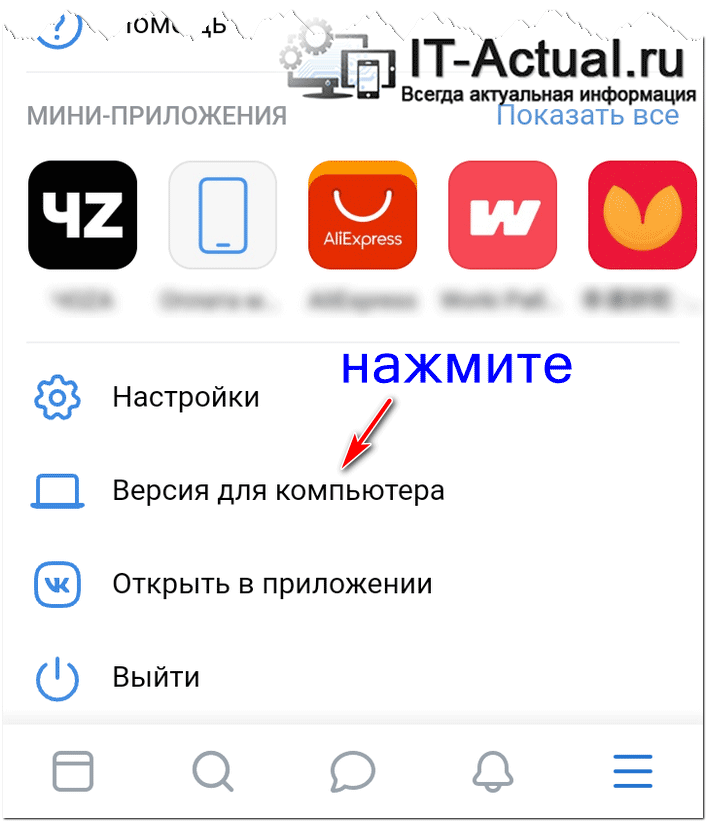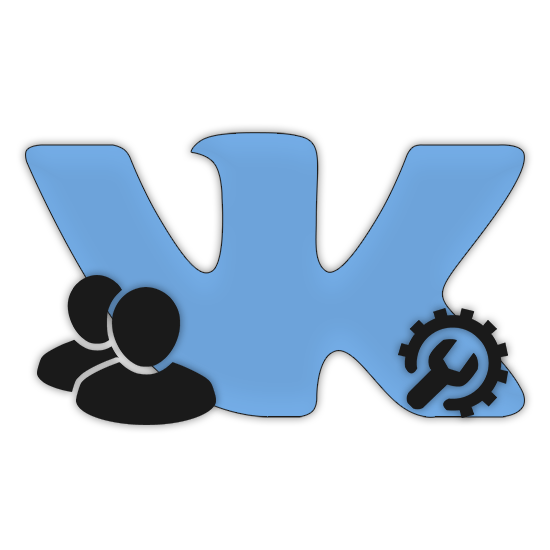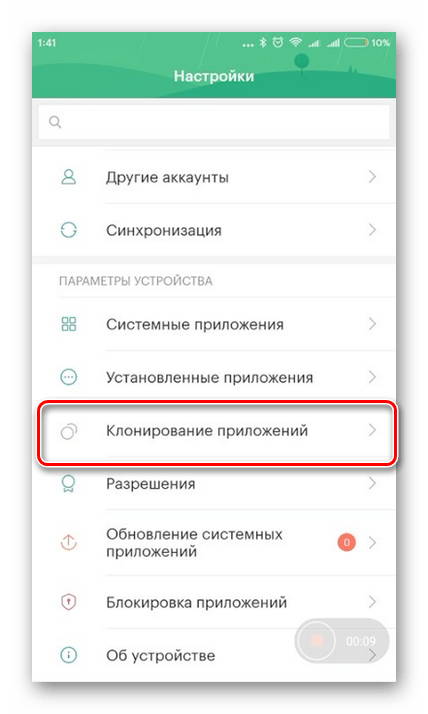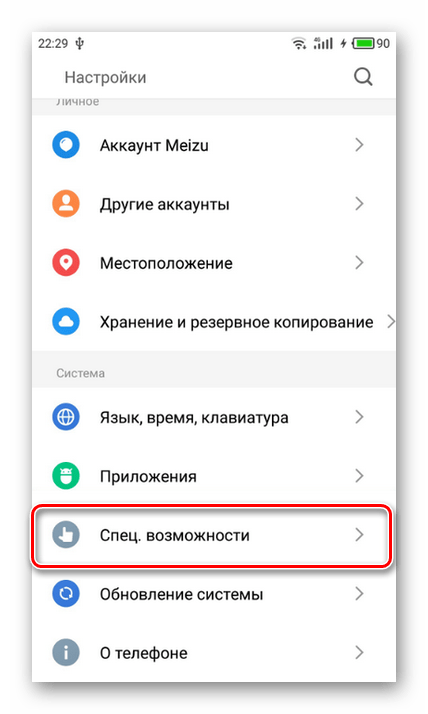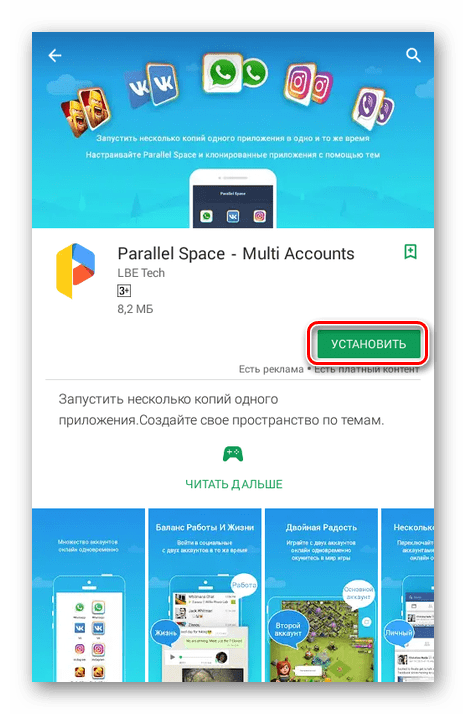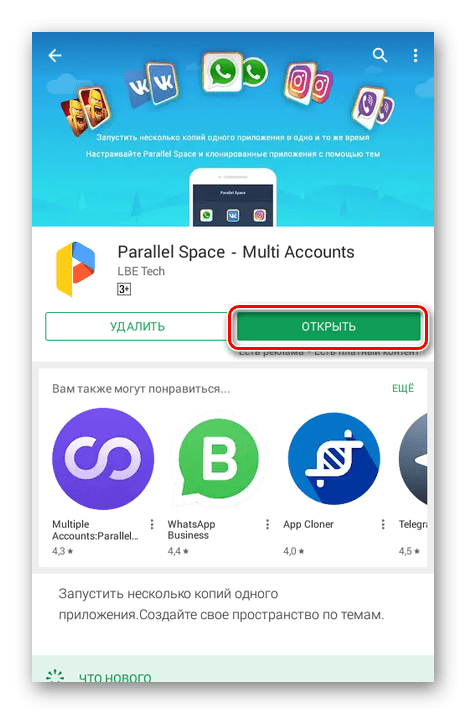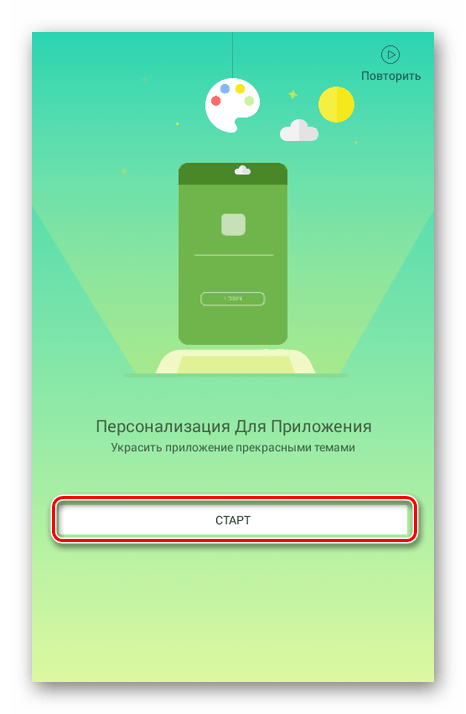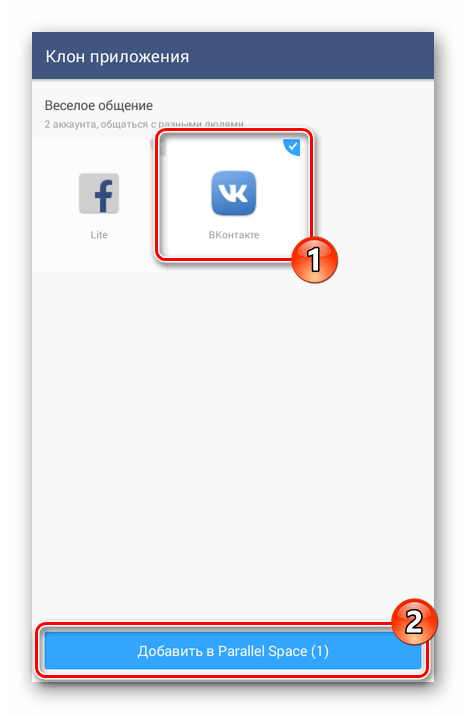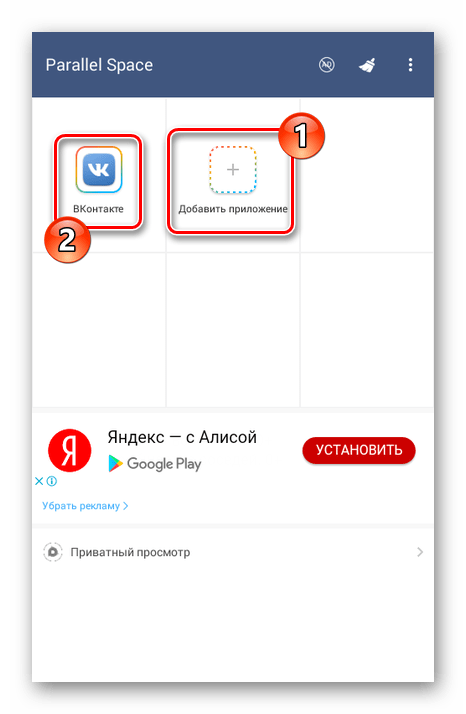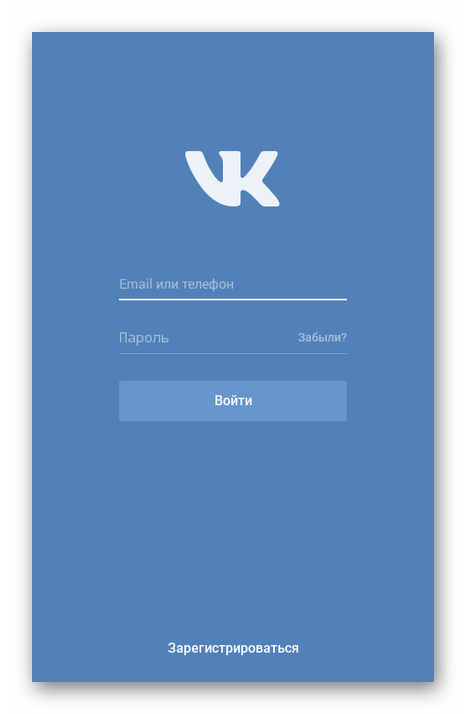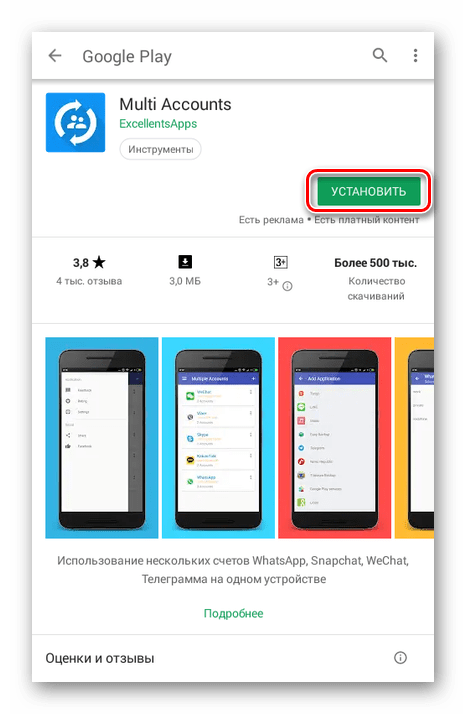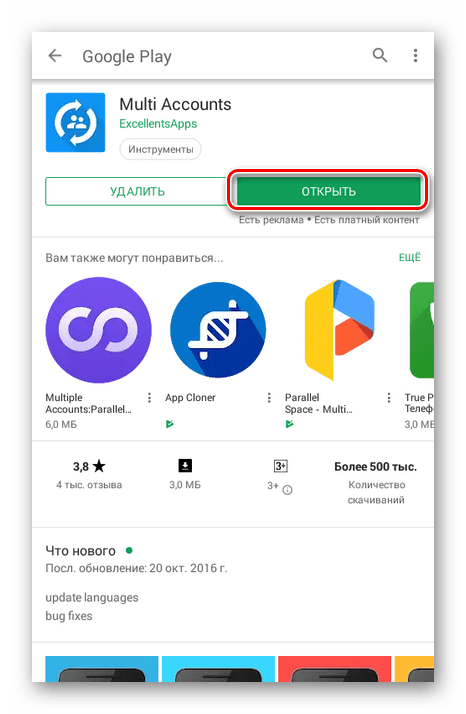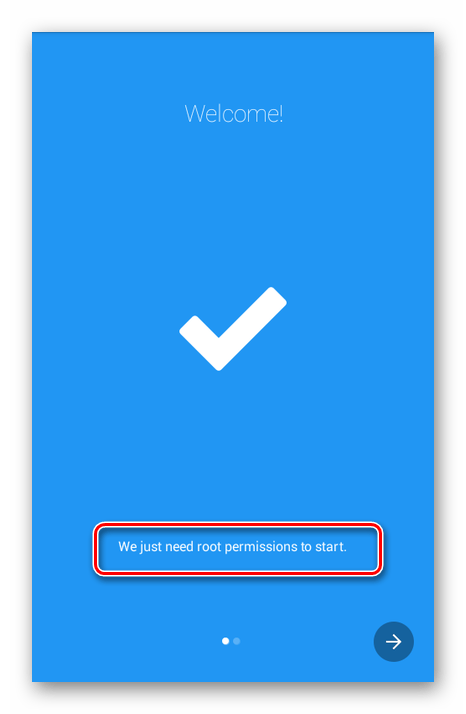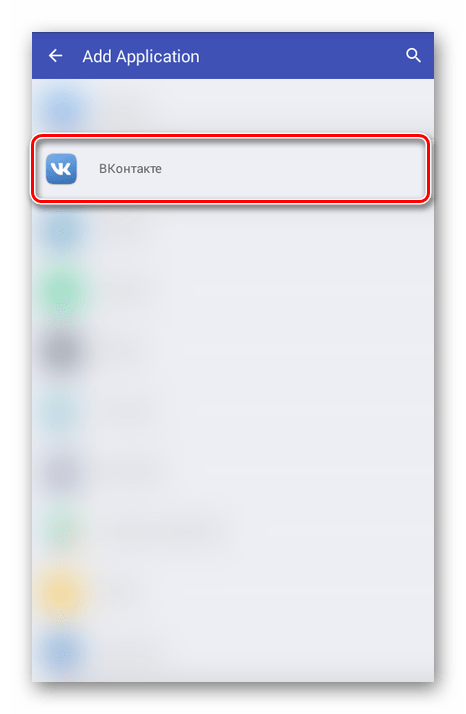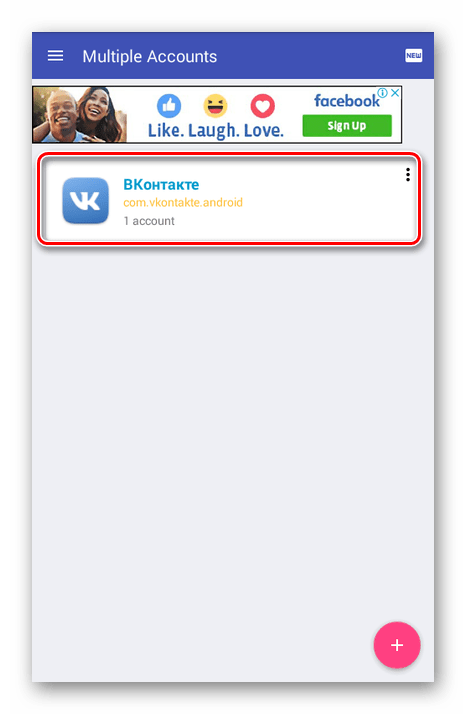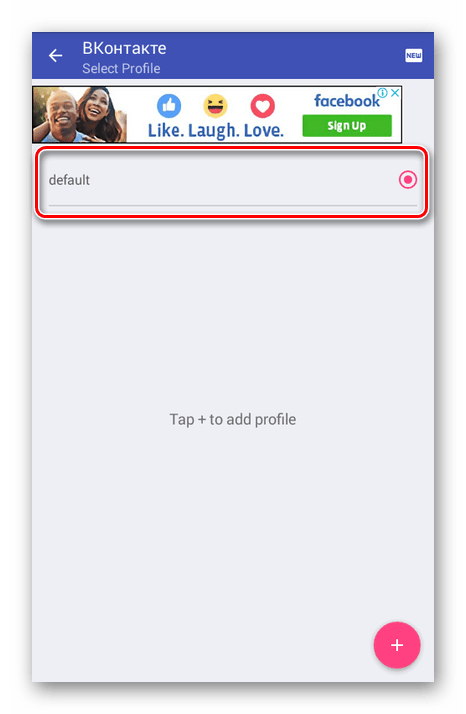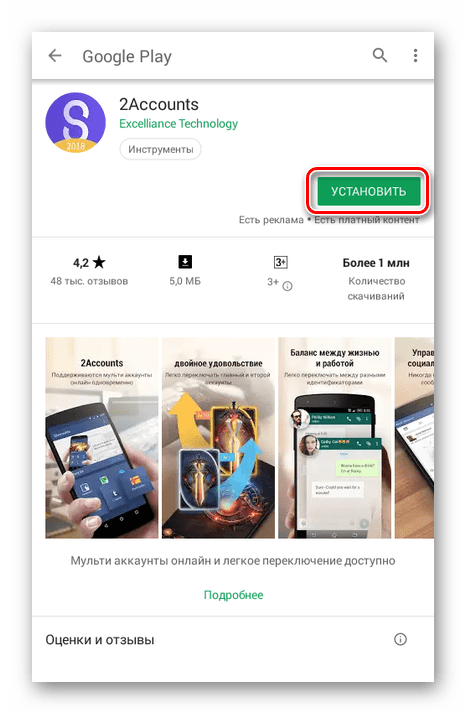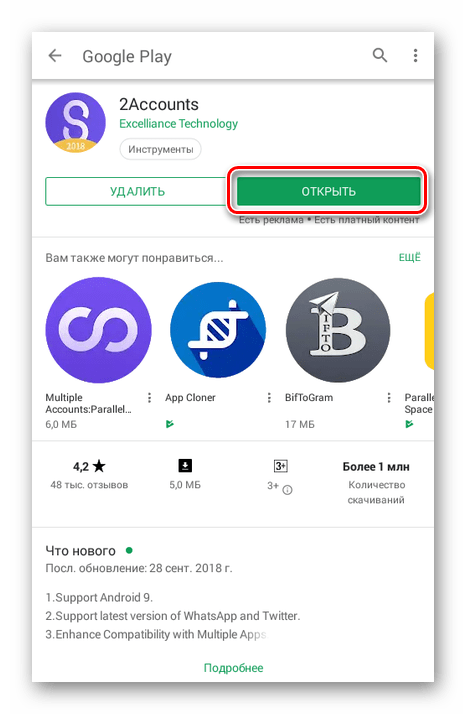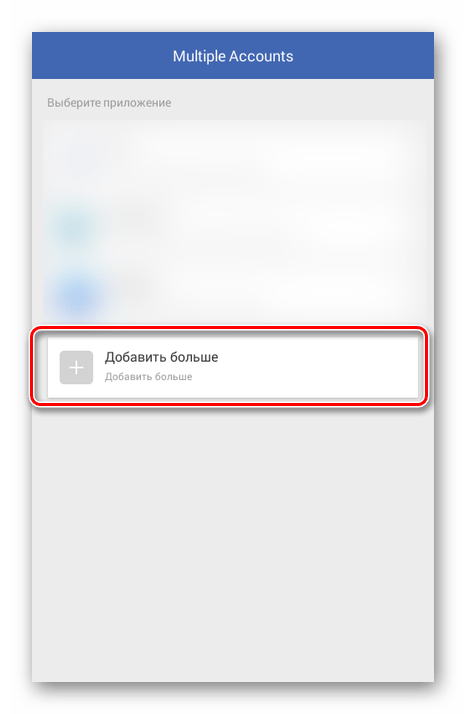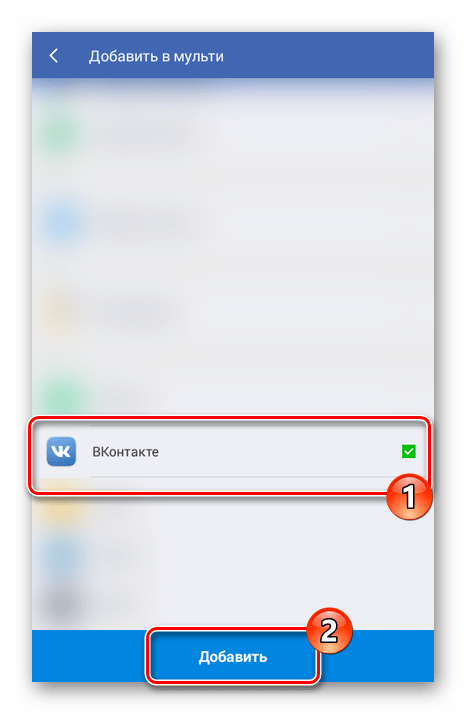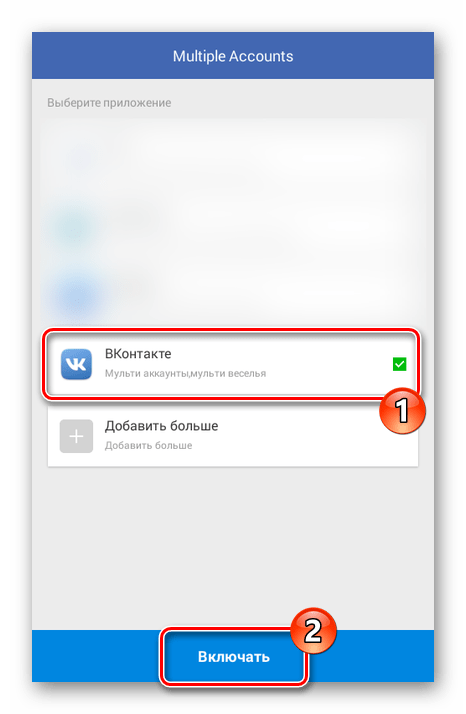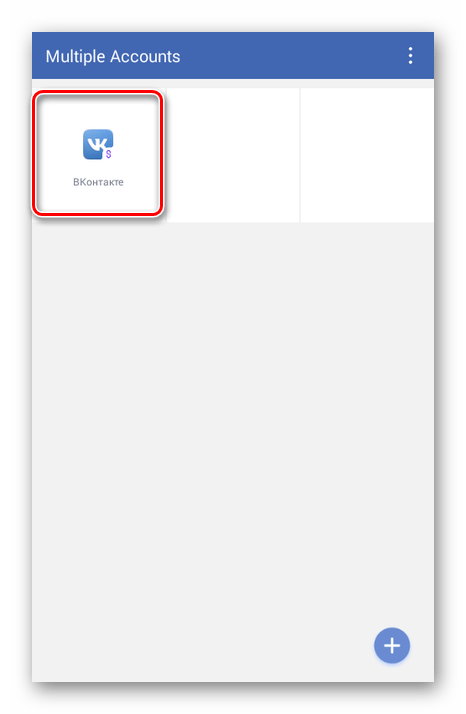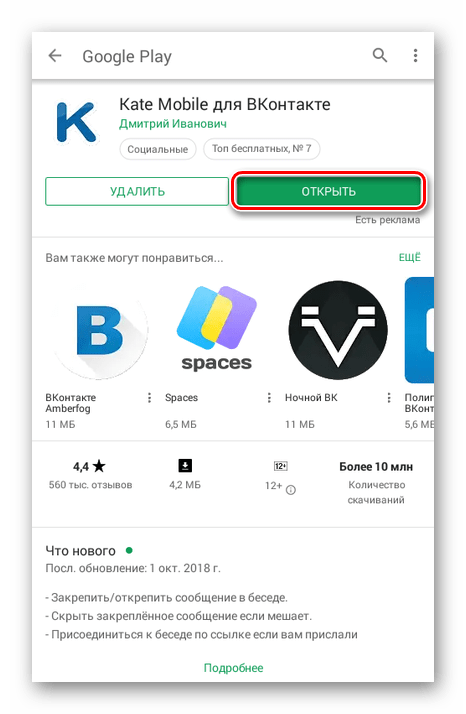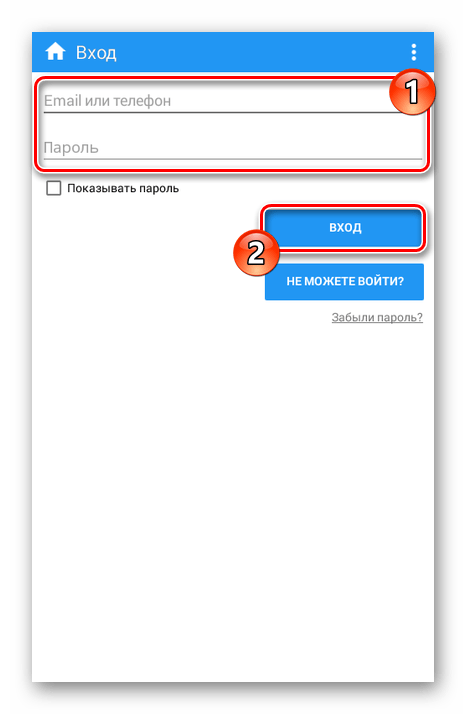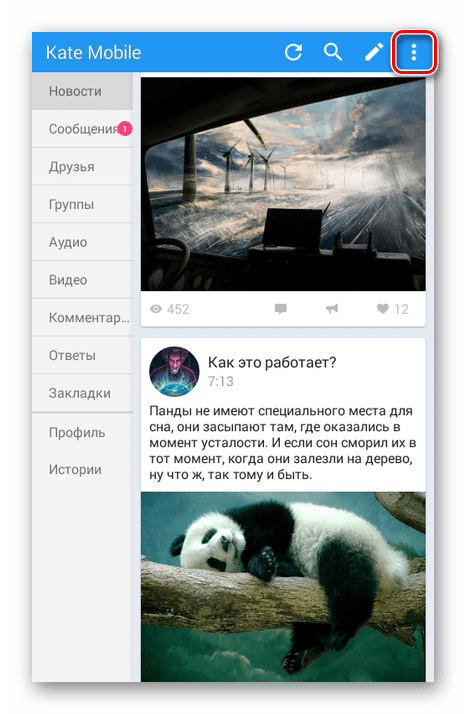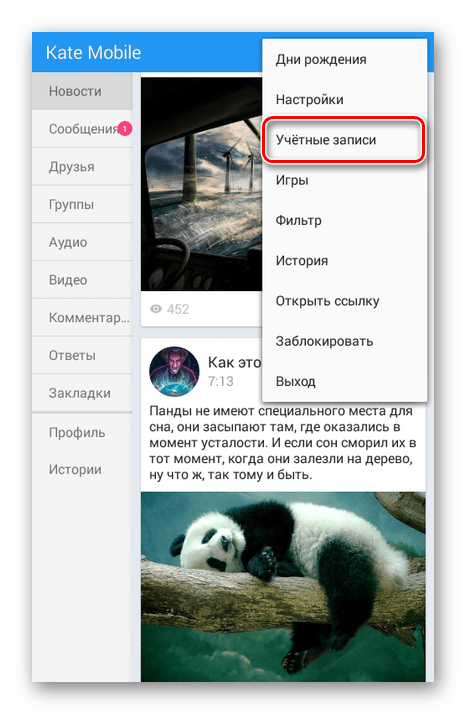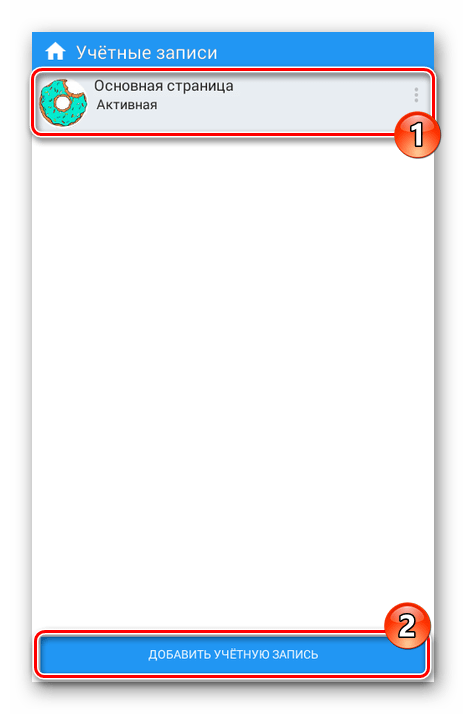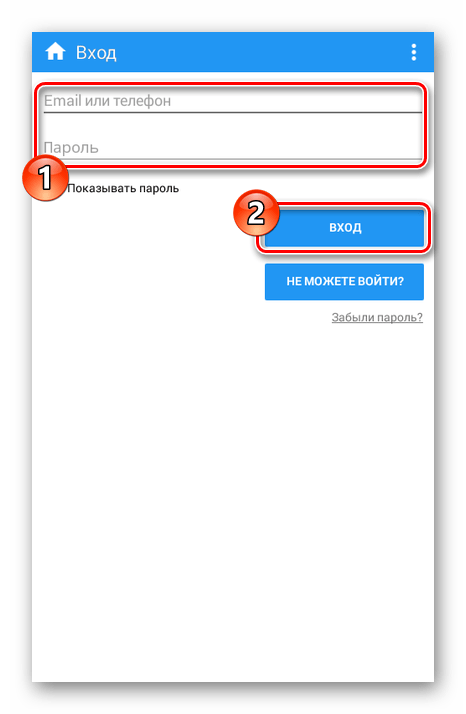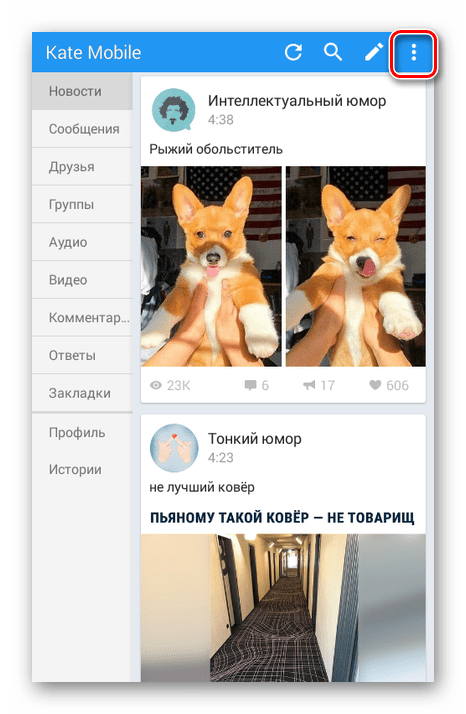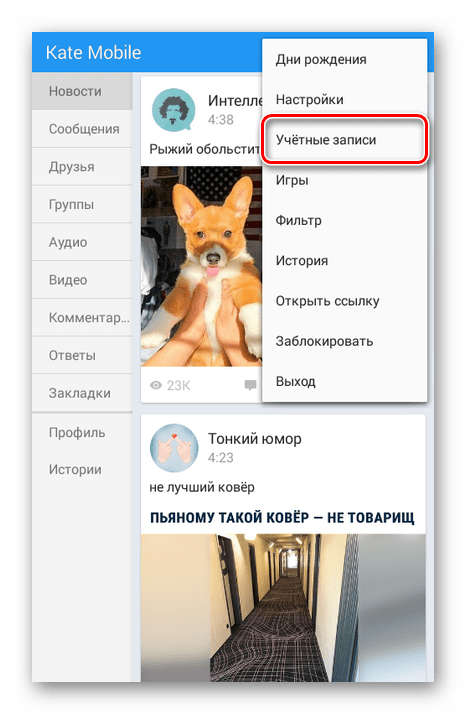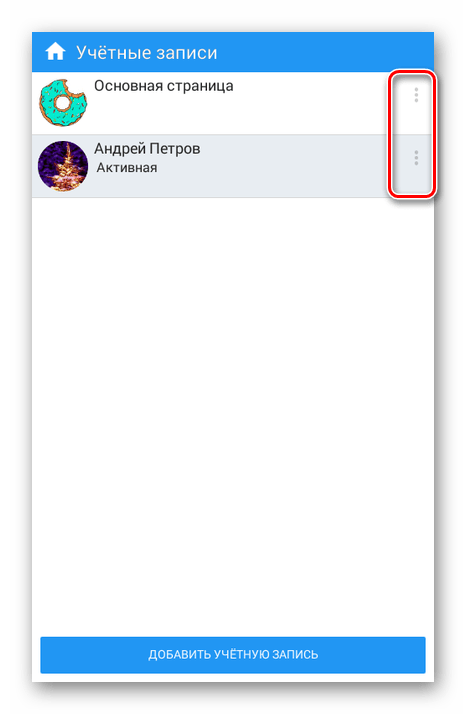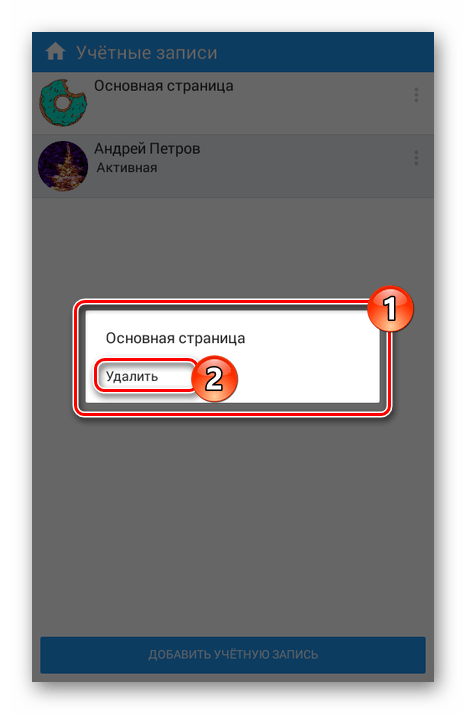- Как зайти в Контакт через Андроид
- Инструкция
- Как открыть компьютерный ВК на смартфоне, телефоне, планшете
- Как открыть компьютерную версию ВК на телефоне, смартфоне, планшете
- Установка нескольких приложений ВКонтакте на Android
- Установка двух приложений ВК на Android
- Вариант 1: Стандартные возможности
- Вариант 2: Parallel Space
- Вариант 3: Multi Accounts
- Вариант 4: 2Accounts
- Вариант 5: Kate Mobile
- Заключение
Как зайти в Контакт через Андроид
Вы стали счастливым обладателем смартфона на базе Андроид? Поздравляем Вас! А также, хотим прямо сейчас рассказать, как зайти Vk через систему Андроид. Ничего сложного в этом нет. Начнём с самого начала, а потом расскажем об отличиях сайта и андроид-клиента.
Инструкция
- Включите Wi-Fi или мобильный интернет на своём смартфоне;
- Зайдите на мобильную версию сайта ВКонтакте со своего телефона — http://m.vk.com;
- Найдите уведомление о том, что доступен клиент для ОС Андроид. Скачайте его на свой телефон. Дождитесь окончания загрузки, установите приложение и запустите его;
- Далее введите свой номер мобильного телефона (если он привязан к Вашему аккаунту ВКонтакте) или электронный адрес и пароль. Если ввели всё верно, то Вы окажитесь прямо на своей страничке Vk;
- Внизу Вы увидите пять иконок. Первая — новости, вторая — сообщения, третья — «Моя страница», четвертая — «Мои аудиозаписи», последняя — «Мои друзья»;
- Клацните, например, на первую иконку. Вы увидите свои новости ВКонтакте. Если проведёте пальцем вправо, то окажитесь в графе «Ответы», ещё раз — «Комментарии».
- Если проведете пальцем по сенсорному экрану влево, то окажитесь в очень компактном меню. Там Вы увидите все категории на черном фоне, для быстрого доступа. Попробуйте, это очень удобно.
Теперь Вы знаете, как зайти в Контакт через Андроид. Ничего сложного, правда? Это гораздо удобнее, чем пользоваться мобильной версией сайта. Во-первых, всё работает очень быстро. Да и вообще, ВКонтакте получается всегда под рукой, ведь Wi-Fi есть сегодня в каждом цивилизованном баре, кафе и в прочих общественных местах. Во-вторых, все менюшки под рукой, реализовано всё максимально компактно. Пару движений пальцем и Вы в личных сообщениях. Пару взмахов подушечкой, и Вы уже в новостях, пишите новый комментарий. Кстати, чтобы написать комментарий, скажем, под какой-либо новостью, клацаете на неё пальцем и Вы увидите перед собой на экране поле для ввода сообщения. Тут же должна высветиться экранная клавиатура. Помимо этого, в нижней панели Вы увидите несколько кнопок, с помощью которых можно будет поставить «лайк» или сделать репост какой-либо понравившейся новости. Также Вы сможете найти настройки и изменить язык.
Если говорить об отличиях, то, конечно, ВКонтакте на компьютере более удобный, чем приложение на Андроид для мобильного телефона. Хотя, стоит заметить, что это дело вкуса. Если у Вас качественный новый смартфон, то все изображения будут красочными, фотографии четкими, а видеоролики будут воспроизводиться незамедлительно. В общем, каждому своё. Если у Вас, к слову, не смартфон, а планшет, то информация о том, как зайти в соцсеть ВК через Андроид также не будет лишней.
Помните обязательно о том, что если Вы даёте малознакомому человеку в руки телефон (однокласснику или, например, человеку, который с Вами учится/работает), он может зайти на Вашу страницу ВКонтакте. Я, например, так и не понял, как выти со своей страницы в приложении Vk для Андроид. То есть, приложение входит на Вашу страничку автоматически. Вы вводите электронную почту и пароль один раз, и потом всё это происходит автоматически.
Теперь Вы знаете, что зайти ВКонтакт через Android очень просто. Пользуйтесь на здоровье, однако, не забывайте про реальную жизнь.
Источник
Как открыть компьютерный ВК на смартфоне, телефоне, планшете
Приветствую!
Многие пользователи ВК заходят в соц. сеть со смартфонов и просто телефонов. И им открывается мобильная версия интерфейса, которой хоть и удобно пользоваться с устройств, что имеют небольшую диагональ экрана, но в данной версии сайта ВК отсутствует большое количество разнообразных функциональных возможностей, а также настроек.
Естественно, это может серьёзно усложнить пользование соц. сетью ВК, если, к примеру, требуется зайти в настройки и изменить там требуемые опции, или загрузить свою любимую музыку на собственную страницу и совершить тому подобные действия, которые просто технически нельзя сделать в мобильной версии сайта ВК.
Разработчики целенаправленно не реализовали некоторые возможности, т.к. посчитали их излишними в мобильной версии сайта, аргументируя это тем, что со смартфона удобно просматривать контент, переписываться, в общем, выполнять базовые функции. А для всего остального есть более функциональное решение – компьютерная версия сайта ВК.
Но не у всех пользователей ВК есть возможность оперативно воспользоваться компьютером, дабы зайти с него на ВК и осуществить необходимые мероприятия.
Однако это и не обязательно, ведь с мобильного устройства вполне можно осуществить открытие компьютерной версии сайта ВК. Оная версия вполне неплохо открывается и работает в мобильном браузере, но вот с удобством управления имеются некоторые трудности – элементы интерфейса весьма малы, из-за чего часто придётся прибегать к увеличению элементов и пунктов, на которые потребуется нажать. Но иного и быть не могло, ведь это же компьютерная версия сайта ВК.
Как открыть компьютерную версию ВК на телефоне, смартфоне, планшете
- Открытие осуществляется в интерфейсе ВК. Открыв мобильную версию через любой имеющийся на аппарате Интернет-браузер, следует нажать по кнопке, что осуществляет вывод меню. Данная кнопочка располагается на своём месте – в нижнем углу.
Будет открыто меню, прокрутите его вниз. После основных пунктов имеются ссылки, среди которых и ссылка переключения на компьютерную версию сайта ВК, которая в данном случае именуется соответствующе. Нажмите по ней.
В результате страничка будете перезагружена и вы в мобильном браузере увидите компьютерную (полнофункциональную) версию сайта соц. сети ВК.
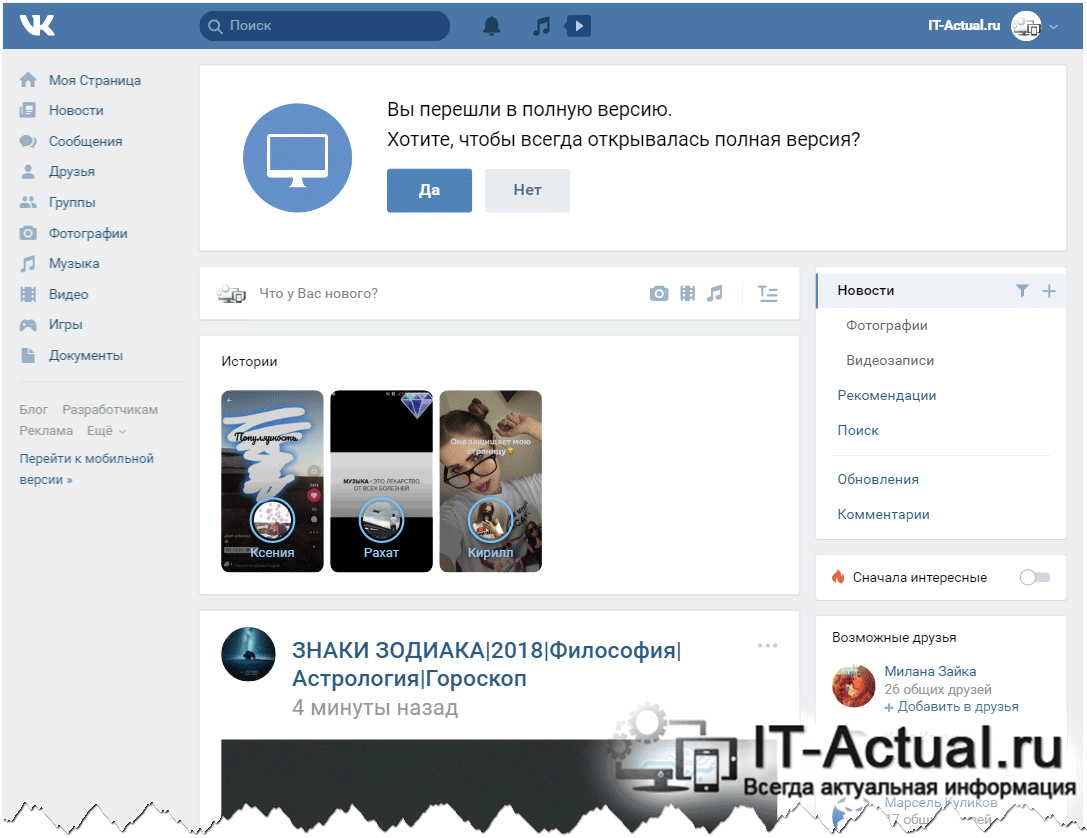
Как мы видим, всего несколько шагов позволяют осуществить переключение с мобильной на компьютерную версию ВК на портативном гаджете. Ещё меньше шагов потребуется, дабы переключиться обратно, если в этом возникнет необходимость. Под основным меню для этого выводится соответствующая ссылочка.
Источник
Установка нескольких приложений ВКонтакте на Android
На сегодняшний день довольно большое количество пользователей ВКонтакте с телефона являются обладателями нескольких страниц, постоянно посещаемых с теми или иными целями. Это могут быть как обычные фейки, так и профили для рабочей деятельности в пабликах. Из-за этого возникает необходимость одновременной авторизации в двух и более профилях с одного устройства на платформе Android.
Установка двух приложений ВК на Android
Каждый последующий вариант потребует от вас скачивания и установки специального приложения из магазина Google Play. В целом, существует немало альтернативных приложений для решения поставленной задачи, однако мы рассмотрим только наиболее удобные в использовании и, что немаловажно, проверенные временем.
Вариант 1: Стандартные возможности
Некоторые преимущественно современные устройства Android предоставляют вам по умолчанию возможности, позволяющие одновременно использовать несколько аккаунтов в различных приложениях. Такой подход является весьма удобным, так как не требует скачивания стороннего ПО.
- Чтобы проверить наличие подходящей возможности вы можете посетить раздел «Настройки» и в блоке «Приложения» воспользоваться пунктом «Клонирование приложений» или «Двойные приложения». Это распространяется исключительно на устройства с прошивкой «MIUI».
Если вы используете смартфон Meizu с прошивкой FlymeOS, также можно прибегнуть к клонированию приложений, чтобы дублировать ВКонтакте. Как и в случае с «MIUI», необходимо посетить раздел «Настройки», но в этот раз перейти к странице «Спец. возможности».
Мы не будем в деталях рассматривать подобные возможности в связи с их относительной актуальностью. Если же вас данное решение заинтересовало, можете обращаться к нам в комментариях или ознакомиться с другой схожей статьей на сайте, где эти функции были описаны.
Вариант 2: Parallel Space
Из всех приложений для Android, созданных с целью одновременного использования нескольких аккаунтов социальной сети на одном устройстве, Parallel Space заслуживает особого внимания. Это связано с высокой производительностью и поддержкой большого количества различных ресурсов, включая ВКонтакте.
- На странице приложения в Google Play нажмите кнопку «Установить» и подтвердите согласие на доступ к некоторым данным.
Дождавшись завершения установки, воспользуйтесь кнопкой «Открыть» для запуска Parellel Space.
После непродолжительной процедуры создания дополнительного пространства нажмите кнопку «Старт».
При условии наличия на устройстве официального приложения ВК в следующем окне будет представлен значок этой социальной сети. Коснитесь его для выделения и нажмите кнопку «Добавить в Parallel Space».
Если это не первый запуск, в главном меню воспользуйтесь блоком «Добавить приложение». Отсюда же необходимо запустить ВКонтакте.
В случае успеха вы будете перенаправлены на страницу авторизации в выбранной социальной сети. Укажите логин и пароль от аккаунта ВК и нажмите «Войти».
На этом данную инструкцию мы заканчиваем, так как последующее использование не отличается от оригинала.
Вариант 3: Multi Accounts
Еще одним не менее удобным приложением для Android является Multi Accounts, поддерживающий работу сразу с несколькими аккаунтами. Благодаря ему вы можете открыть два и более профиля ВКонтакте без каких-либо ограничений, но с нередко всплывающей рекламой.
- На странице по представленной ссылке нажмите кнопку «Установить» и дождитесь завершения загрузки.
Выполните запуск с помощью кнопки «Открыть».
Во время первого запуска будет произведена проверка прав. Для работоспособности приложения необходимы Root права.
Оказавшись в главном окне Multi Accounts, коснитесь кнопки с изображением «+».
Из открывшегося списка необходимо выбрать официальное приложение ВКонтакте.
После окна с рекламой вы окажетесь в настройках добавленного приложения. Воспользуйтесь строкой «Default», чтобы выполнить запуск.
Единственный недостаток Multi Accounts заключается в отсутствии русского языка. Однако это с лихвой компенсируется его простотой и скоростью работы.
Вариант 4: 2Accounts
Если перед вами стоит необходимость использования исключительно двух аккаунтов ВКонтакте, можно прибегнуть к приложению 2Accounts. Оно не требует дополнительных прав доступа, мало весит и стабильно работает с новейшими версиями официального VK.
- Для инсталляции воспользуйтесь кнопкой «Установить» с последующим подтверждением требуемых разрешений.
Выполните первый запуск приложения, нажав соответствующую кнопку.
Через открывшийся список перейдите на страницу «Добавить больше».
В представленном разделе необходимо выбрать ВКонтакте и воспользоваться кнопкой «Добавить».
Оказавшись на главной странице, если нужно, установите галочку рядом с VK и нажмите «Включать».
Среди представленных вариантов выберите ВК, чтобы инициировать запуск. При последующих входах в приложение вы также будете автоматически перенаправлены к этому списку.
Рассмотренное ПО нельзя назвать многофункциональным, но с поставленной задачей оно стравляет на должном уровне.
Вариант 5: Kate Mobile
Приложение Kate Mobile используется в качестве полноценной альтернативы официальному ВКонтакте из-за наличия многих дополнительных функций. Кроме этого данное ПО предоставляет возможность одновременного использования нескольких страниц, отличающуюся простотой.
- В Google Play на странице с приложением нажмите «Установить» и впоследствии произведите запуск с помощью кнопки «Открыть» на той же странице.
Теперь вы будете перенаправлены к окну «Вход», где необходимо указать данные от первой учетной записи.
После входа кликните по крайнему верхнему значку «…», чтобы открыть меню.
Из списка выберите пункт «Учетные записи».
Здесь представлен основной профиль, вход в который был выполнен ранее. Нажмите по кнопке «Добавить учетную запись», чтобы авторизоваться на дополнительной странице.
Укажите данные от аккаунта и нажмите кнопку «Вход».
При успешной авторизации будет открыта стартовая страница ВКонтакте.
Для переключения между учетными записями раскройте верхнее меню и выберите ранее упомянутый пункт.
На странице будут расположены все используемые аккаунты, включая активный. Вы можете добавить новый профиль с помощью соответствующей кнопки или удалить один из существующих.
Развернув меню «…» рядом с нужной страницей, выберите «Удалить».
Мы завершаем настоящую статью, рассмотрев практически все актуальные на сегодняшний день приложения для использования двух и более аккаунтов с поддержкой социальной сети ВКонтакте. Учтите, из-за обновлений официального VK и отсутствия системы автообновления в некоторых рассмотренных решениях, у вас могут возникать неполадки, легко решаемые повторной установкой ПО.
Заключение
Основным преимуществом всех описанных вариантов является то, что они совместимы практически со всеми социальными сетями и соответствующими приложениями. При этом во время работы подобное ПО не создает излишнюю нагрузку, из-за чего управление устройством остается комфортным.
Помимо этой статьи, на сайте еще 12471 инструкций.
Добавьте сайт Lumpics.ru в закладки (CTRL+D) и мы точно еще пригодимся вам.
Отблагодарите автора, поделитесь статьей в социальных сетях.
Источник